win10系统常见格式有.txt、.doc等等,遇到一种.csv文件,它是一种特殊格式的纯文本文件。那么有什么办法可以开启和创建csv文件呢?CSV文件打开方式有多种,如记事本、excel、Notepad++等,只要是文本编辑器都能正确打开。
具体方法如下:
(1)新建一个文本文档。
(2)打开“新建文本文档.txt”,进行编辑。
注意:关键字与关键字之间使用英文逗号隔开,第一行为引用字段,第二行为对应值。
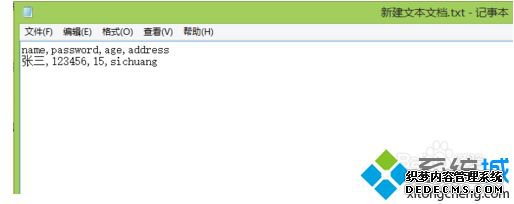
(3)生成.csv文件。
方式一:文件-另存为-命名文件名-选择编码utf-8,最后保存。
方式二:保存文档后直接修改“新建文本文档.txt”为“使用记事本创建CSV文件.csv”。
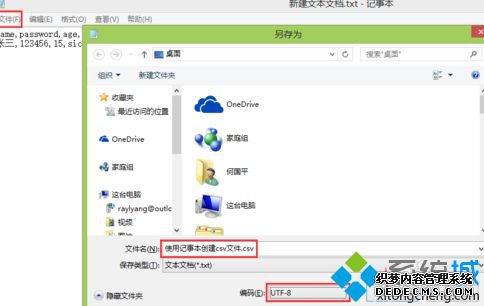
2、使用Excel创建CSV文件。
(1)新建一个Excel表,(使用WPS和Microsoft都是一样的,示例为WPS)。
(2)打开Excel进行编辑。
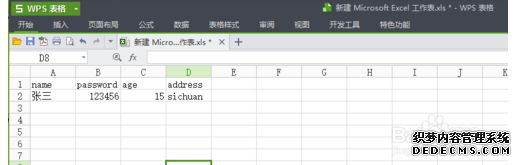
(3)生成.csv文件。
方式一:WPS表格-另存为-其它格式-选择文件类型-命名文件名,最后保存。
方式二:保存文档后直接修改“新建 Microsoft Excel 工作表.xlsx”为“使用Excel创建CSV文件.csv”。
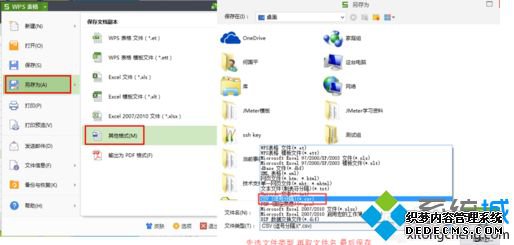
(4)点击保存后有相应警告提醒,则选“确定”或“是”即可。
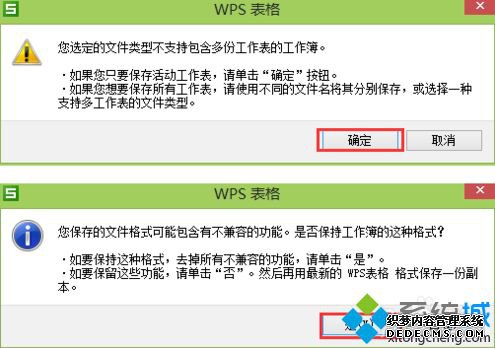
3、怎么打开CSV文件。
示例:使用Excel打开“使用记事本创建CSV文件.csv”。
右击“使用记事本创建CSV文件.csv”,选择打开方式为Excel。
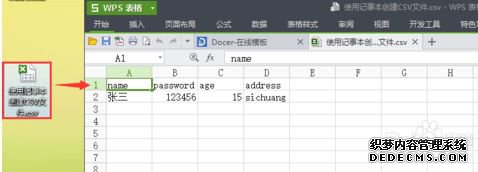
以上就是win10创建和开启CSV文件的方法,希望此教程内容能够帮助到大家。
------相关信息------



